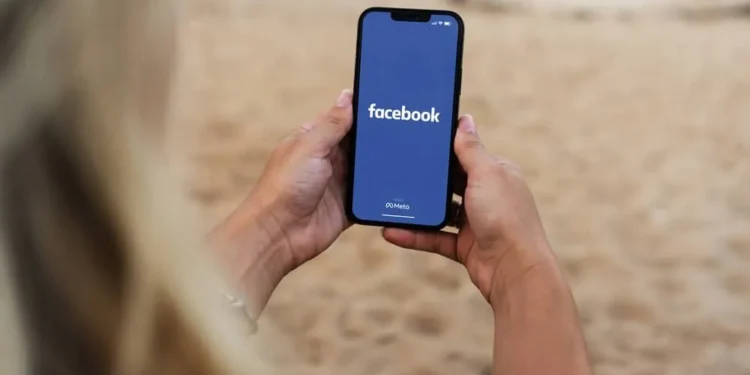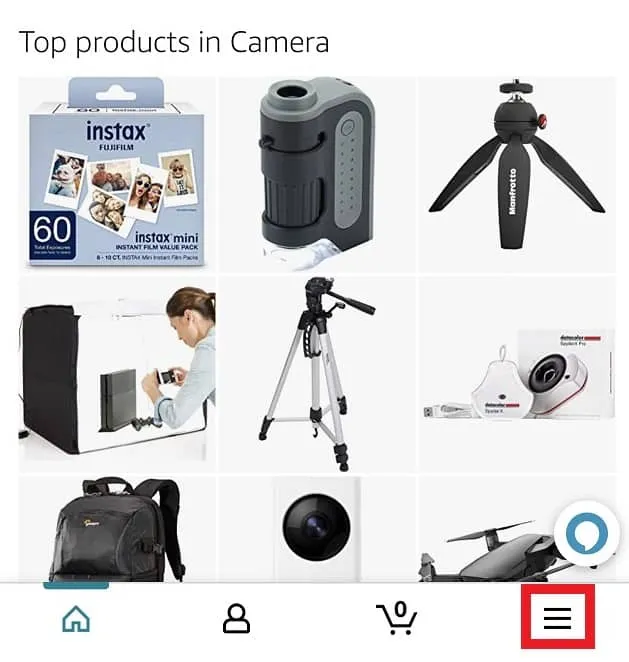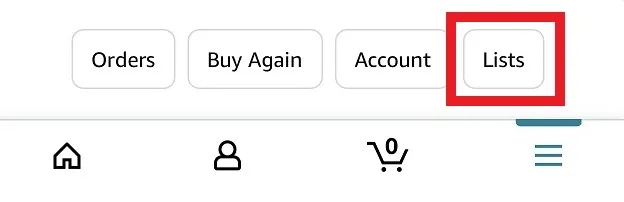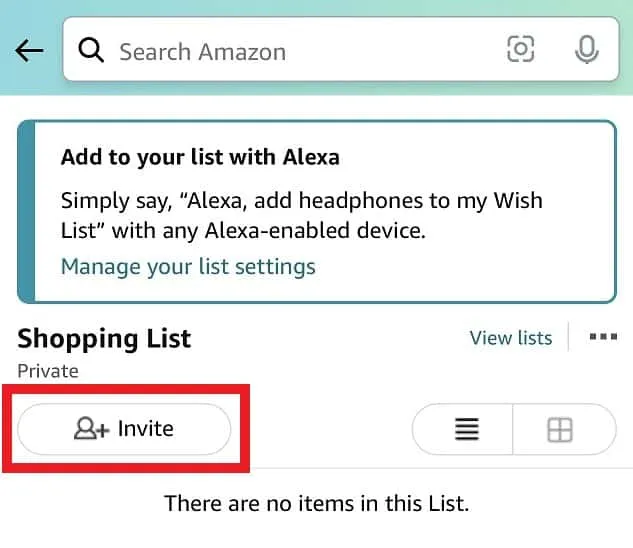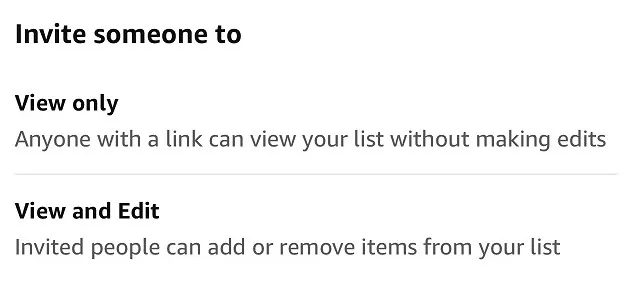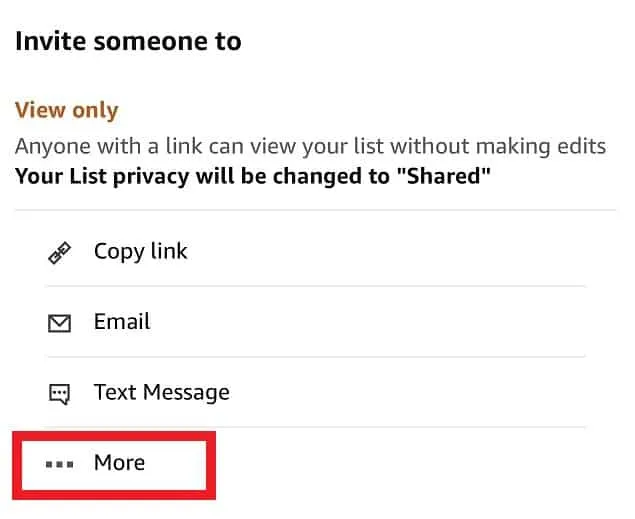Amazon надає безліч персоналізації користувачів для кожного клієнта та пропонує майже будь -який продукт, відомий людству. Кілька мега-фірмових пропозицій Amazon включають рекомендації щодо продуктів, упаковку подарунків, персональні переваги доставки та список побажань Amazon . Це саме те, що це звучить: Колекція предметів чи продуктів, які ви хочете, будь то для себе чи в подарунок комусь іншому .
Це означає, що ваш список побажань Amazon повністю обмінюється, і Facebook надає кілька методів для цього.
Отже, у цій ноті розглянемо покроковий посібник щодо того, як поділитися списком бажань Amazon у Facebook.
Як поділитися списком бажань Amazon у Facebook через мобільний телефон

Виконайте наведені нижче кроки, щоб поділитися списком бажань Amazon у Facebook:
- Відкрийте додаток Amazon і натисніть на три рядки в правому нижньому куті, щоб перейти до меню.

- Виберіть списки у спадному меню.

- Виберіть відповідний список (якщо у вас більше одного), яким ви хочете поділитися.
- Потім натисніть на “Запросити” , щоб поділитися списком бажань.

- Виберіть один із згаданих нижче варіантів .

- Після цього ви можете поділитися посиланням на свій список побажань.
- Виберіть “більше” , а потім “Facebook” зі спадного меню.

- І це все там!
Як попросити друга поділитися своїм списком побажань

Ми вважаємо, що ви не знали, що Amazon дозволяє попросити друга поділитися своїм списком бажань з вами ! Ви отримуєте повідомлення, коли натискаєте на сторінку списків бажань Amazon і перейдіть до варіанту “своїх друзів” , щоб запитати своїх друзів, створили вони списки побажань чи ні.
Він постачається зі стандартним повідомленням, яке ви можете надіслати на електронну адресу свого друга. Це означає, що ви можете персоналізувати це, щоб зробити його власним. Наприклад:
«Привіт, мені було цікаво, чи створили ви список бажань Amazon. Я хотів би побачити, чого ти насправді хочеш. Чи можна вам поділитися зі мною своїм списком?
Як більше додати предмети до свого списку побажань Amazon

Є можливість додати товар до списку бажань на всіх сторінках продукту. Переглядаючи сторінку елемента, шукайте кнопку “Додати до списку” або “Додати до списку побажань” . Зазвичай це розташоване під кнопкою “Додати до кошика”.
Ви також можете написати примітку, призначити їй пріоритет і навіть вказати, скільки кількості вам потрібна для кожного елемента, який ви додаєте до свого списку бажань.
Коли ви купуєте щось на Amazon, це за замовчуванням, щоб видалити його зі свого списку бажань. Однак ви також можете додати предмети до свого списку бажань навіть після його придбання.
Підведенню
Якщо у вас вже є обліковий запис Amazon, у вас автоматично буде хоча б один список побажань предметів та продуктів, які ви бажаєте. Однак навіщо обмежувати себе лише одним списком бажань Amazon, коли у вас можна було два, три чи навіть чотири? Отже, дізнайтеся, як сьогодні ділитися списком бажань Amazon у Facebook, щоб дати вашим друзям знати, що вам подобається, і хто знає, можливо, вони можуть зробити те саме для вас!